Keynote
Mac 版 Keynote 使用手冊

在 Mac 上的 Keynote 中加入邊線和橫線(線條)來分隔文字
你可以在文字框或形狀中的段落上方或下方加入實線、破折號或虛線橫線(線條)。
【注意】如果文字在表格輸入格內,你可以在輸入格周圍加入邊線。請參閱:更改表格輸入格的邊線和背景。
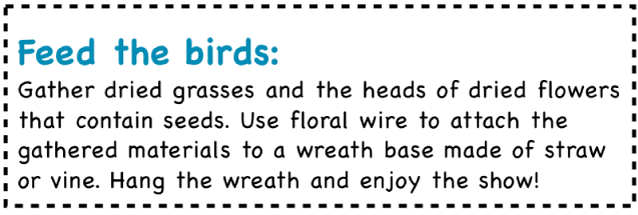
在你的 Mac 上前往 Keynote App
 。
。打開簡報,然後選取你要加入邊線或橫線的文字位置。
在「格式」
 側邊欄中,請按一下「文字」標籤頁,然後按一下靠近最上方的「佈局」按鈕。
側邊欄中,請按一下「文字」標籤頁,然後按一下靠近最上方的「佈局」按鈕。按一下「段落邊線」控制項目中的彈出式選單,然後選擇線條樣式。
一條橫線會顯示在你選取的每個段落上方。
請執行下列任一操作:
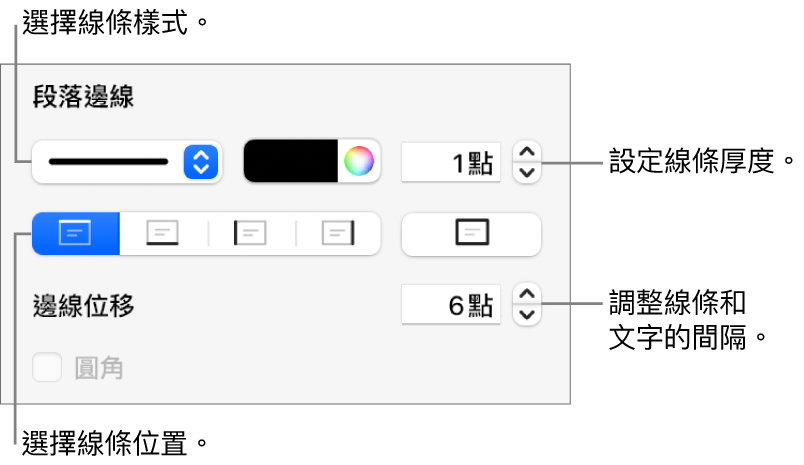
加入一條或多條線:按一或多個位置按鈕(位於線條樣式彈出式選單和顏色框下方)。
選擇與主題搭配的顏色:按一下色輪左邊的顏色框,然後選擇顏色。
選擇任何顏色:按一下色輪,然後在「顏色」視窗中選擇顏色。
更改線條粗細:按一下線條顏色控制項目旁邊數值欄位的箭頭。
更改線條或邊線與文字之間的空白間隔:按一下「邊線位移」箭頭。
若要快速移除邊線或橫線,請選取帶有邊線或橫線的文字,按一下「段落邊線」下方的彈出式選單,然後選擇「無」。
感謝您的寶貴意見。